소프트웨어 우비로 우분투 설치하기 - 본론
2013.04.26 05:14
여기까지 힘들지 않으셨나요? 제가 초보인지라.. 초보의 눈높이에서 글을 쓰려고 하다보니
이야기가 길어지네요. 사실 해보면 진짜 별거 없지만.. 단순한 작업도 풀어서 설명하려니 느무느무 힘드네요. 에효~
준비 단계에서 다운받아 두었던 wubi.exe 파일을 기억하십니까? 이 친구를 사용할 때가 되었습니다.
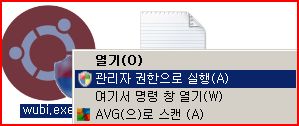
비스타가 워낙 까다로워서 저는 관리자 권한으로 설치하기로 했습니다.
파일을 선택한 다음 마우스 우클릭 후 관리자 권한으로 실행하기를 클릭합니다.
우비가 실행되었네요.
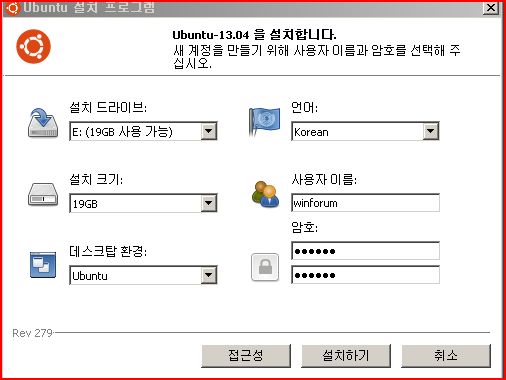
만들어 둔 파티션, E 드라이브을 선택해서
설치크기를 최대용량 (맨 밑) 클릭했습니다. 저는 20기가의 E 드라이브 전부를 우분투에 사용하기로 했습니다.
언어는 한국어(korean)
사용자 이름과 암호를 지정합니다. 중요한데.. 사용자 이름과 암호를 반드시 종이든 어디에 적어두십시오.
설치시간이 길기 때문에 자칫~!! 까먹어버릴 수도 있습니다. 반드시 메모해둡니다.
그런다음 설치하기를 클릭합니다.
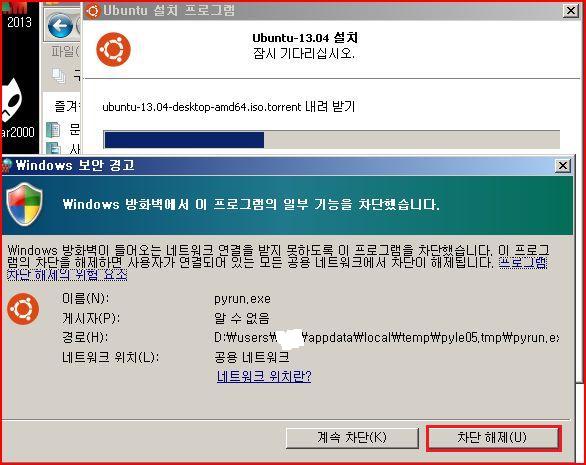
보안 경고가 뜨는군요. 차단 해제를 클릭합니다. 서버에서 우분투 파일을 받아오기 위함인데요,
윈도에서 차단할까요? 말까요? 를 물어보는 것입니다.
이것은 마치 utorrent 를 처음 사용할 때 윈도에서 차단? 해제? 를 묻는 것과 똑같은
원리입니다. 이상한 것이 아니므로 차단해제를 누릅니다.
제가 사용하는 유틸 중에 프로세서 익스플로러가 있습니다. 이미지를 클릭하시면 홈페이지로 넘어갑니다.
이것은 윈도의 작업관리자 (ctrl+alt+del) 와 같은 역할을 합니다.
우비가 무슨 수상한 작업을 벌이고 있는지 잠시 그냥 확인해보았습니다. pyrun.exe 라는 프로그램이 실행 중이군요.
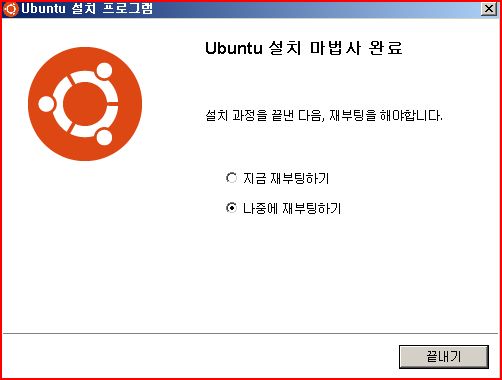
저는 무려 1시간 40분을 지루하게 기다렸습니다. 그동안 음악 들으면서 뉴스 검색을 했네요.
이제 다 되었습니다. 설치기를 어떻게 쓸까 고민하느라 일단은 나중에 재부팅하기를 선택했습니다.
캡쳐 작업을 마무리하고 컴퓨터를 재부팅 했습니다.
재부팅 이후는 아이패드로 직촬했습니다.
세컨 PC의 모니터가 좀 엉망이고, 형광등 역광이 있어서 보기에 좀 그렇지만 너그러이 이해해주십시오.
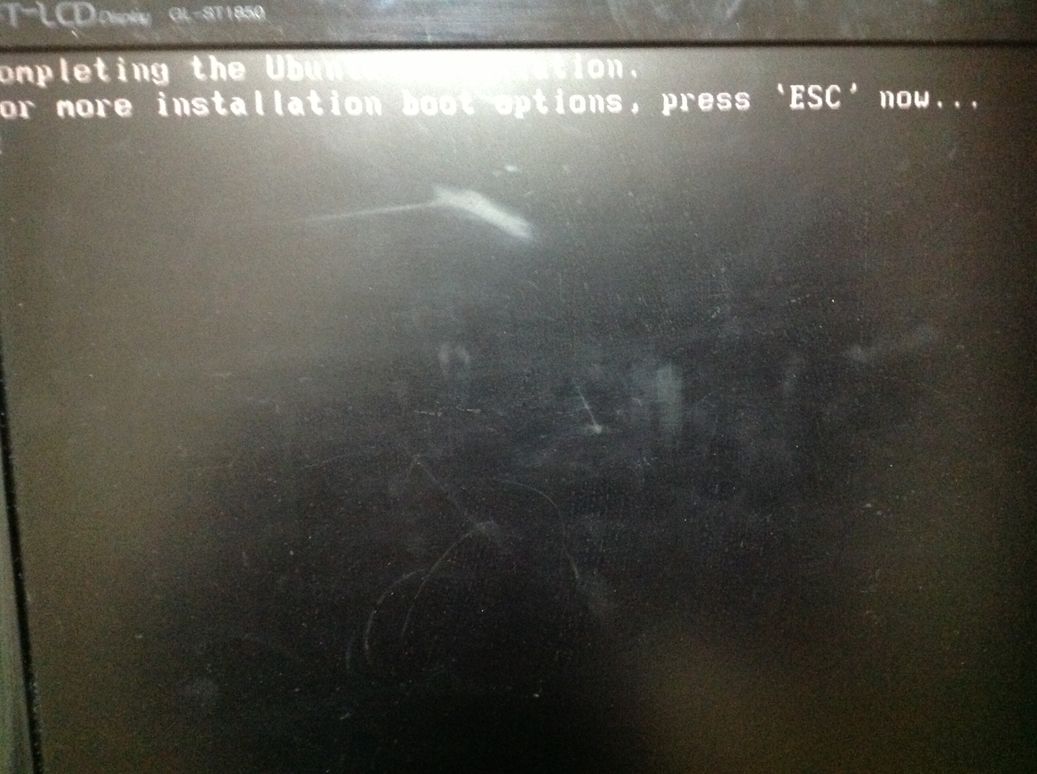 ESC 를 누를 것이냐를 묻습니다. 그냥 기다립니다.
ESC 를 누를 것이냐를 묻습니다. 그냥 기다립니다.
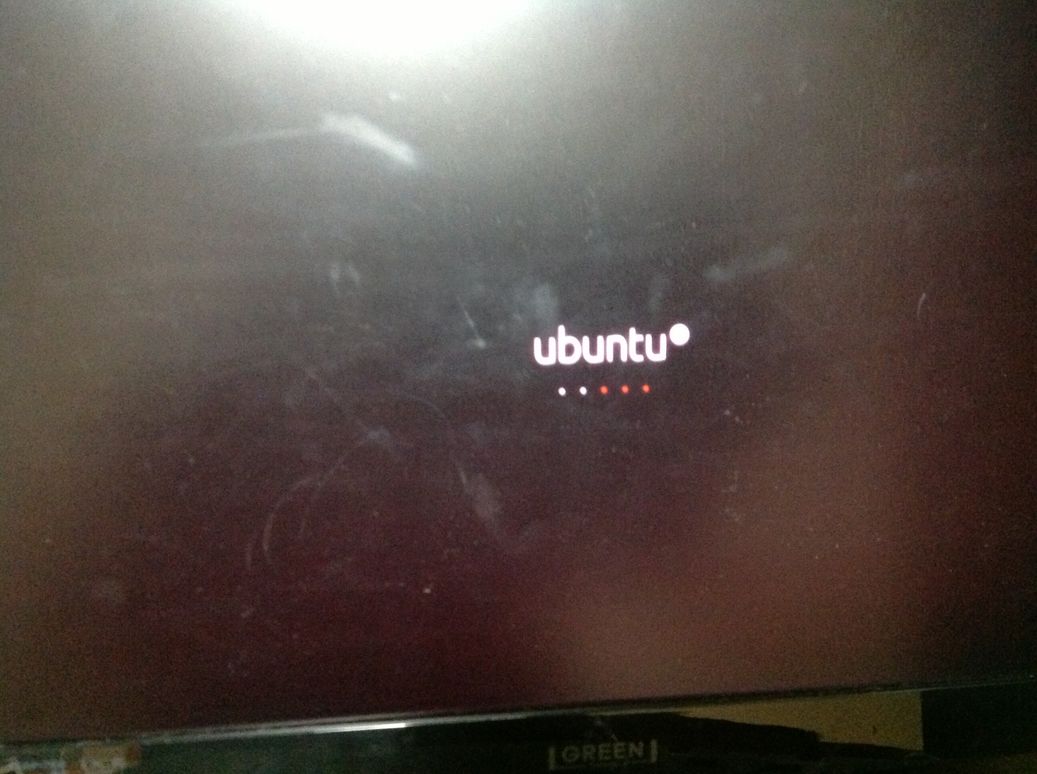 우분투 마크가 뜨면서 로딩이 되는군요.
우분투 마크가 뜨면서 로딩이 되는군요.
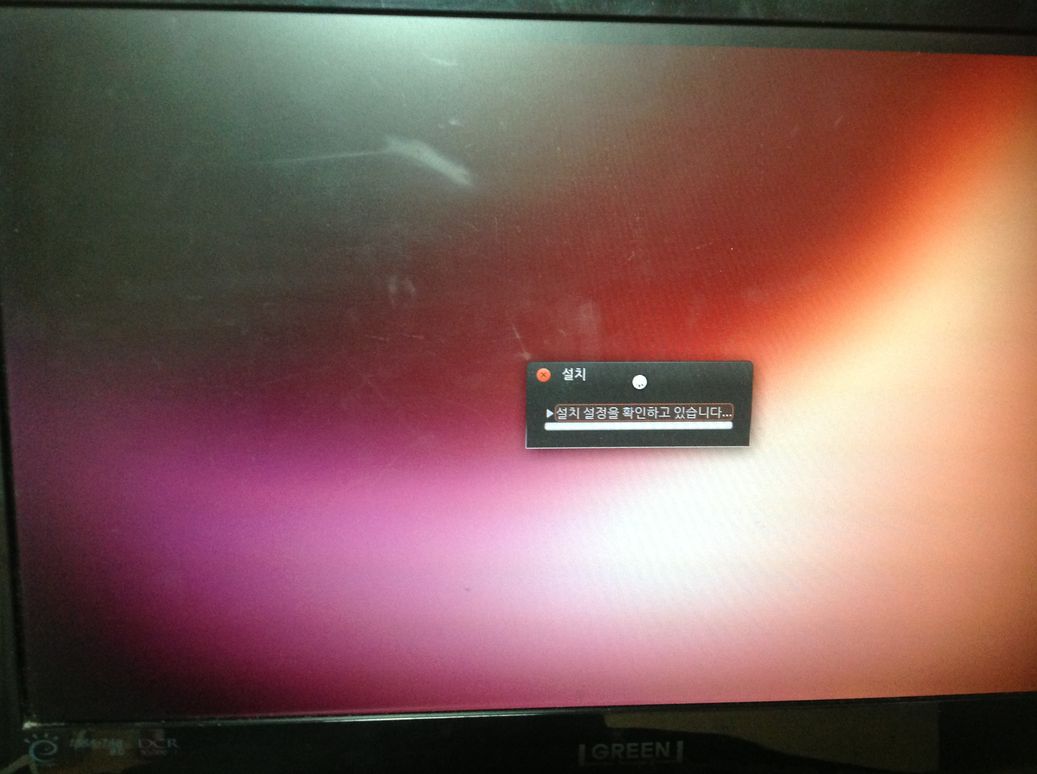 제가
손댈 것도 없이 알아서 셋팅을 하기 시작합니다.
제가
손댈 것도 없이 알아서 셋팅을 하기 시작합니다.
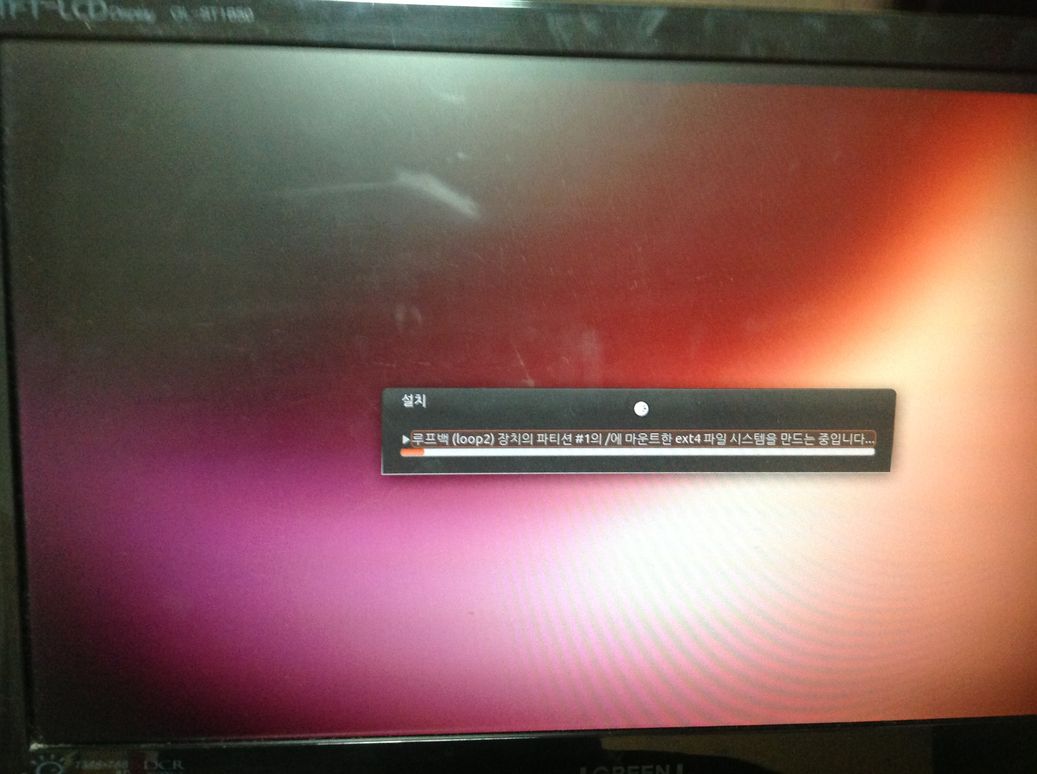
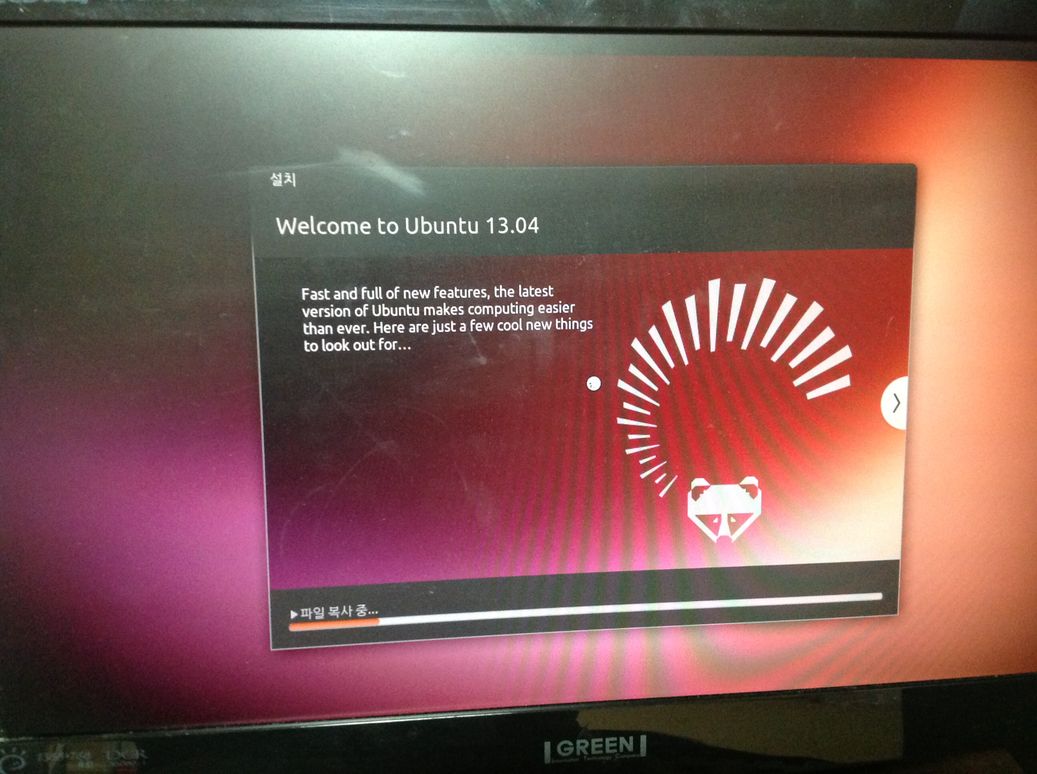
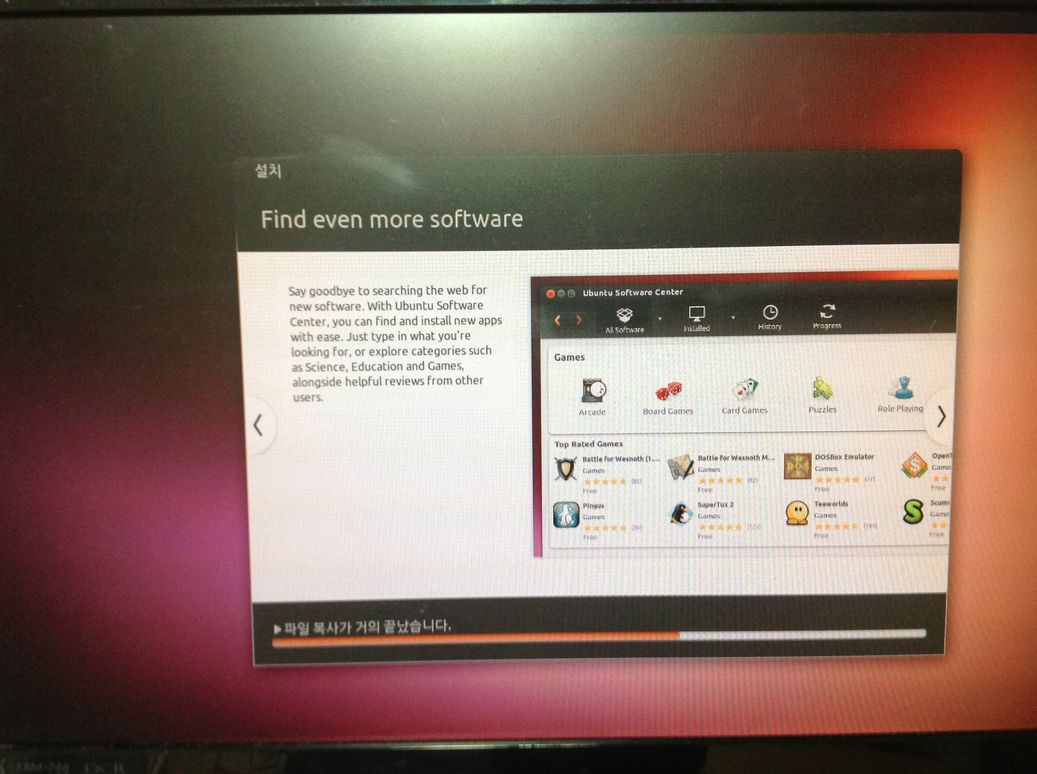
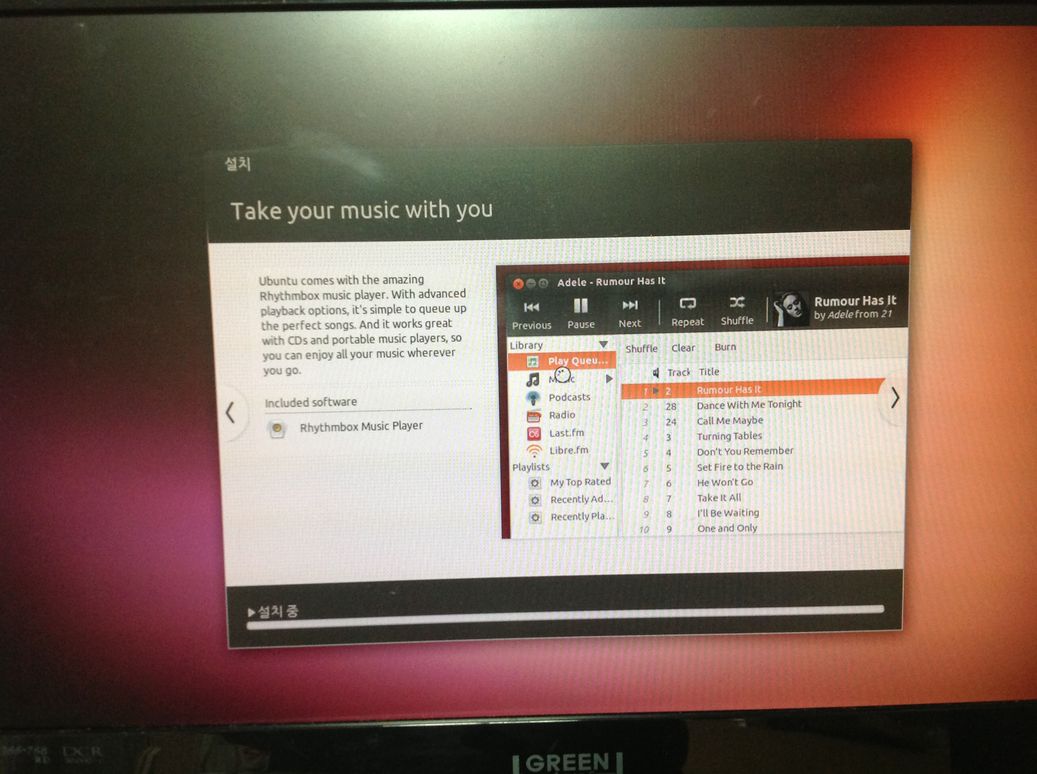
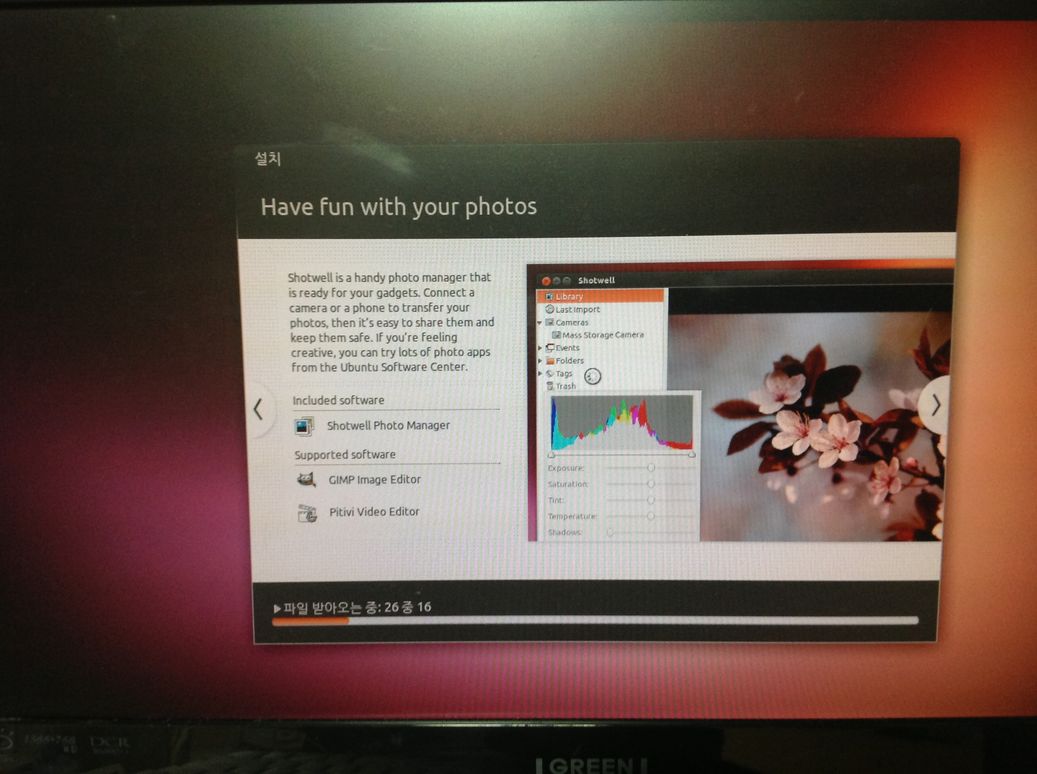
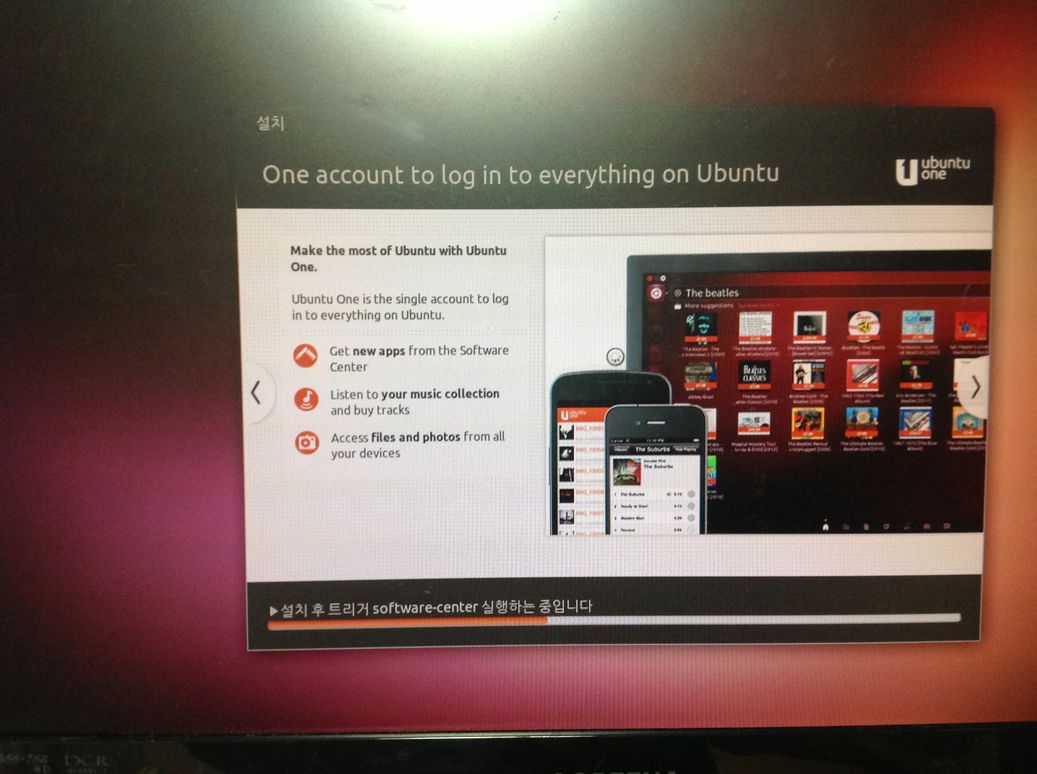
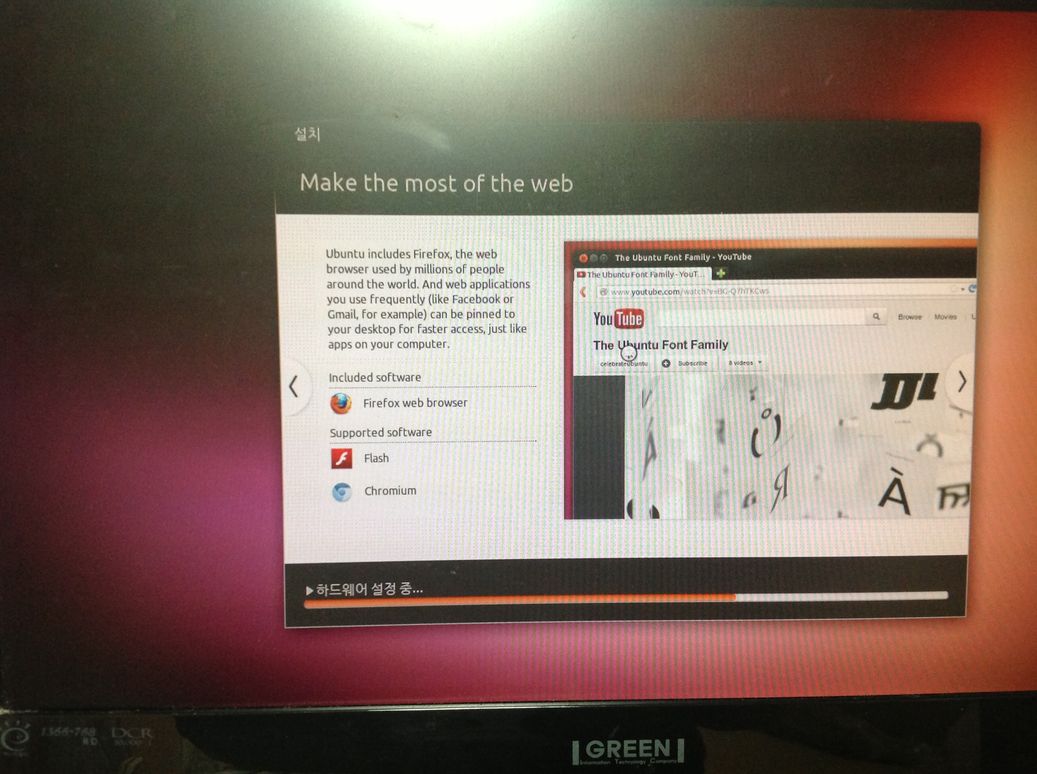
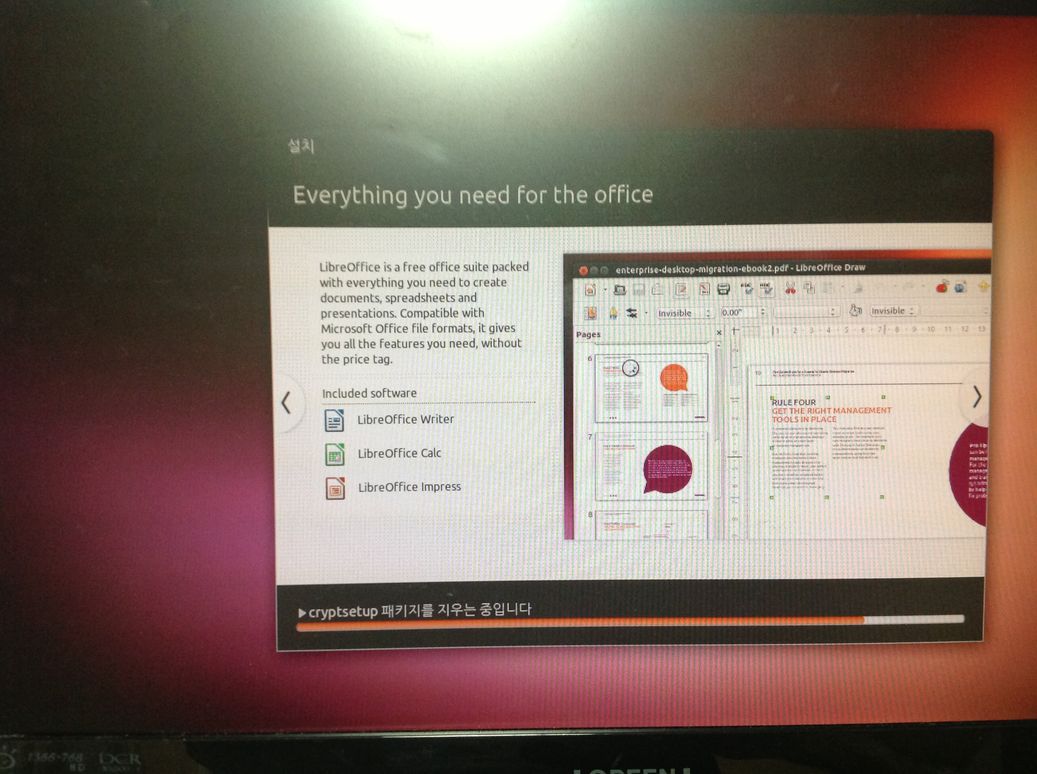
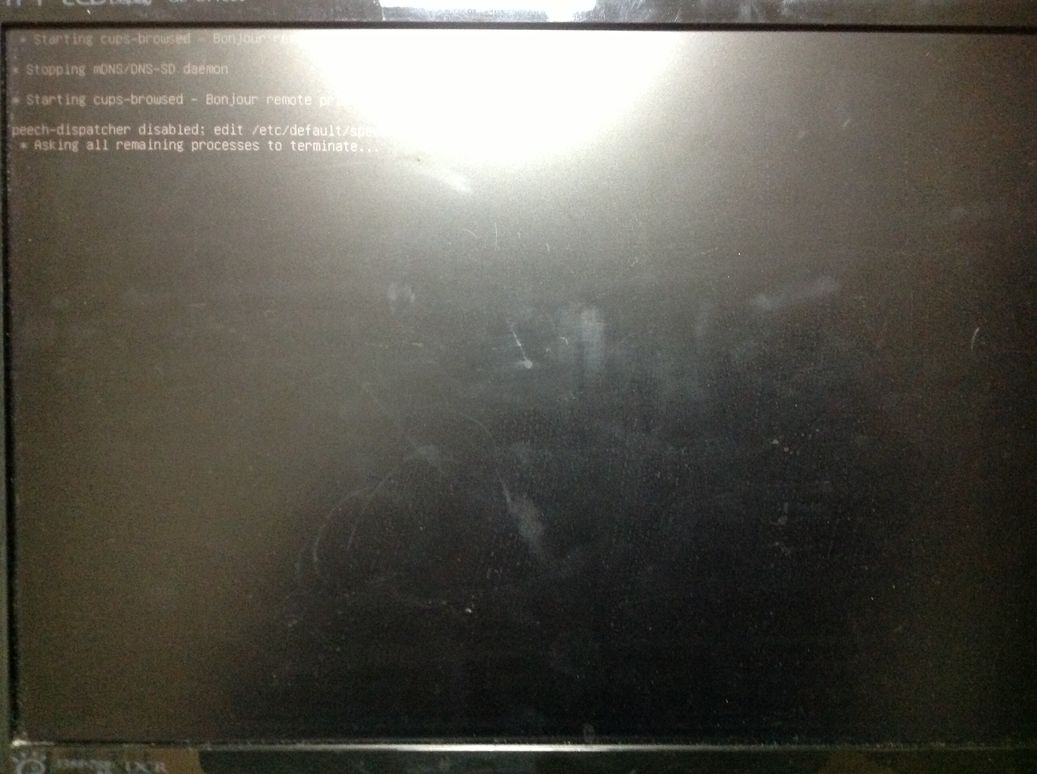 이제
다시 한번 재부팅이 됩니다.
이제
다시 한번 재부팅이 됩니다.
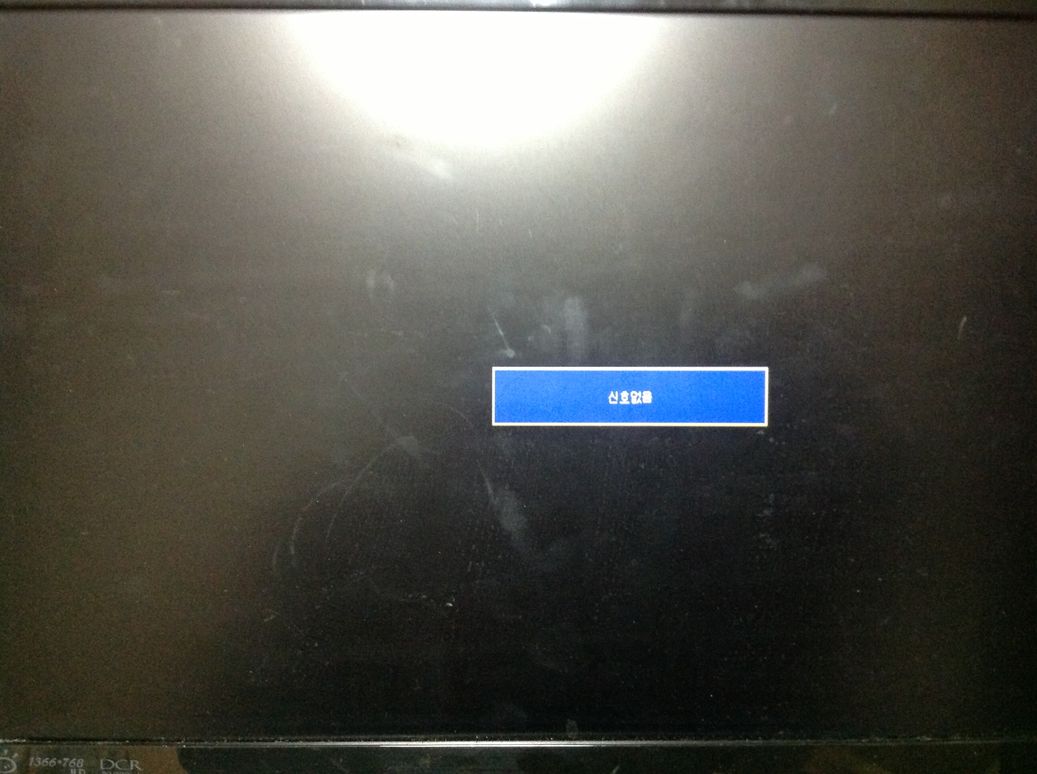 모니터의 신호없음 (-_-;;
모니터의 신호없음 (-_-;;
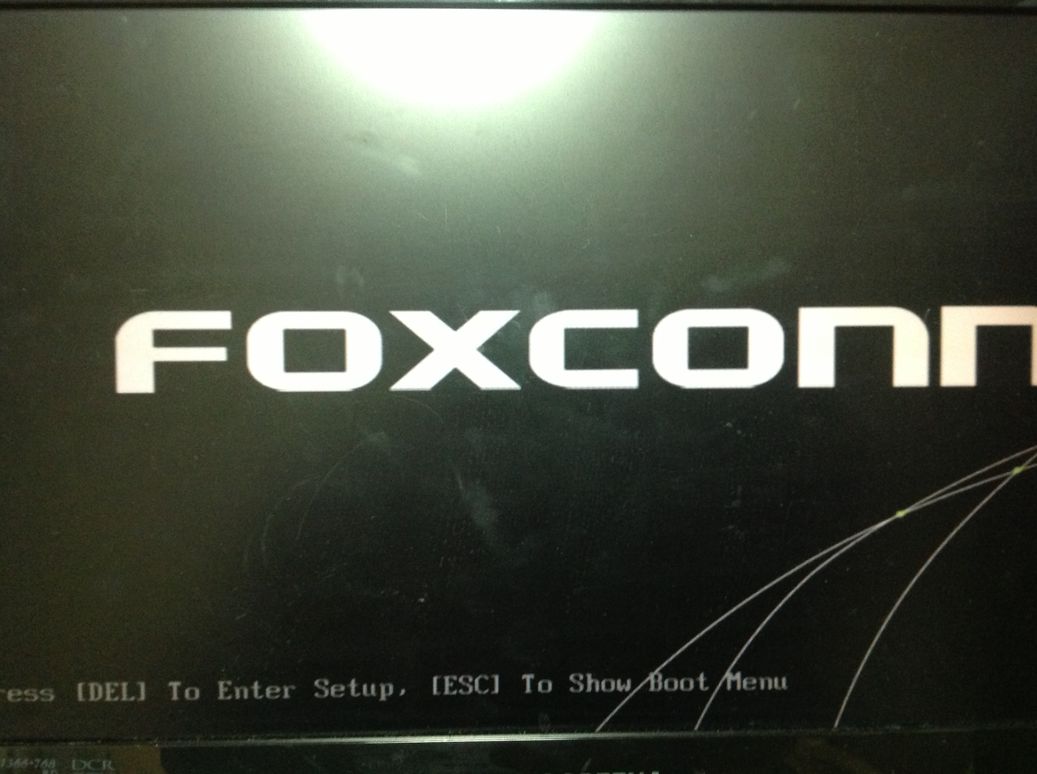 팍스콘이 똮~~! 부팅 중입니다.
팍스콘이 똮~~! 부팅 중입니다.
 부팅 메뉴가 보이네요. 제가 쓰는 비스타랑 우분투 메뉴가 보입니다. 기본이 윈도로 되어 있군요.
부팅 메뉴가 보이네요. 제가 쓰는 비스타랑 우분투 메뉴가 보입니다. 기본이 윈도로 되어 있군요.
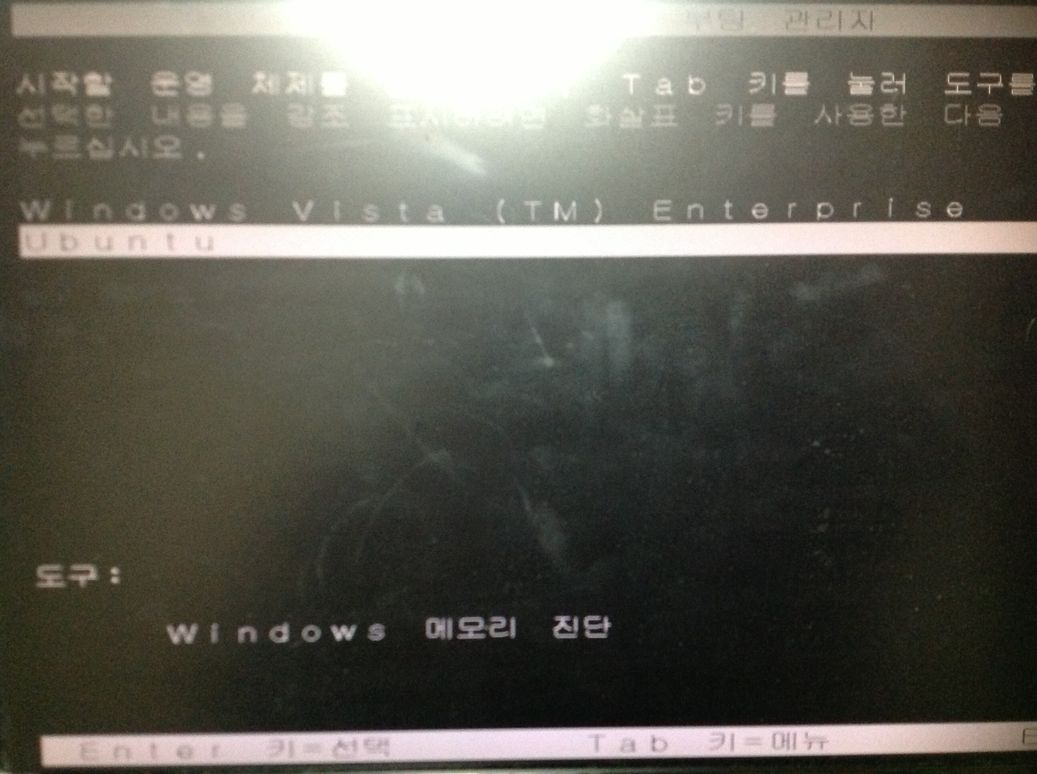 커서를 아래로 내려서 우분투를 선택해보았습니다. 그리고 엔터를 똮~~!
커서를 아래로 내려서 우분투를 선택해보았습니다. 그리고 엔터를 똮~~!
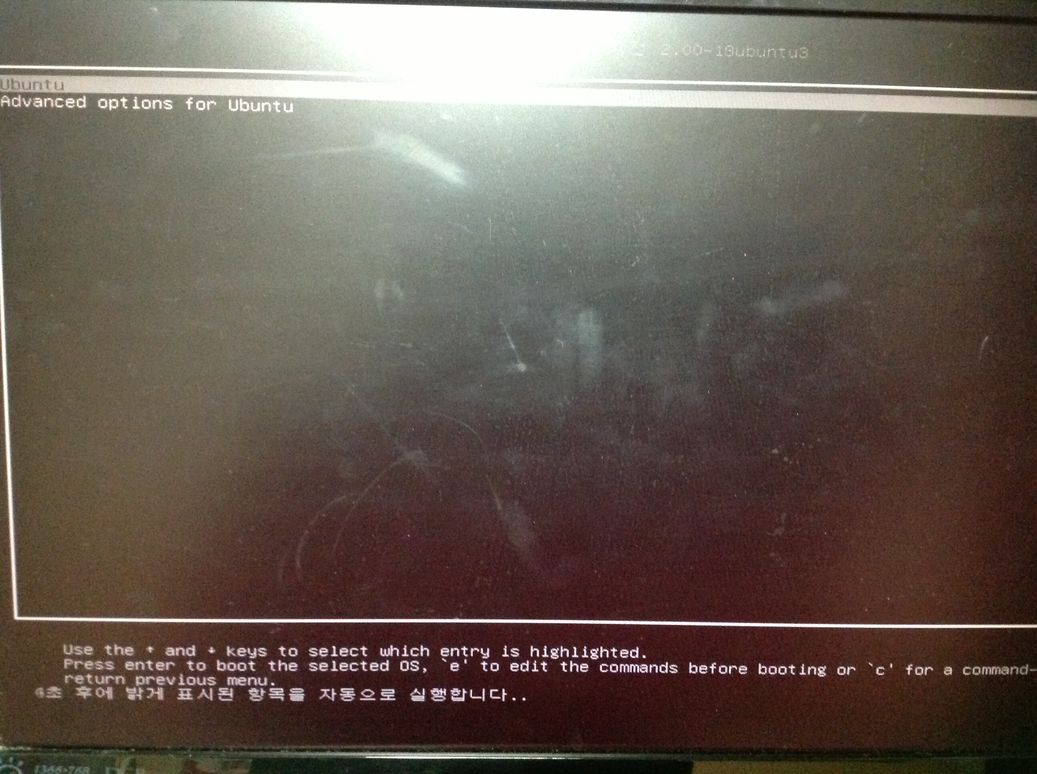 다시 한번 우분투 메뉴가 보입니다. 또 다시 엔터를 똮~!
다시 한번 우분투 메뉴가 보입니다. 또 다시 엔터를 똮~!
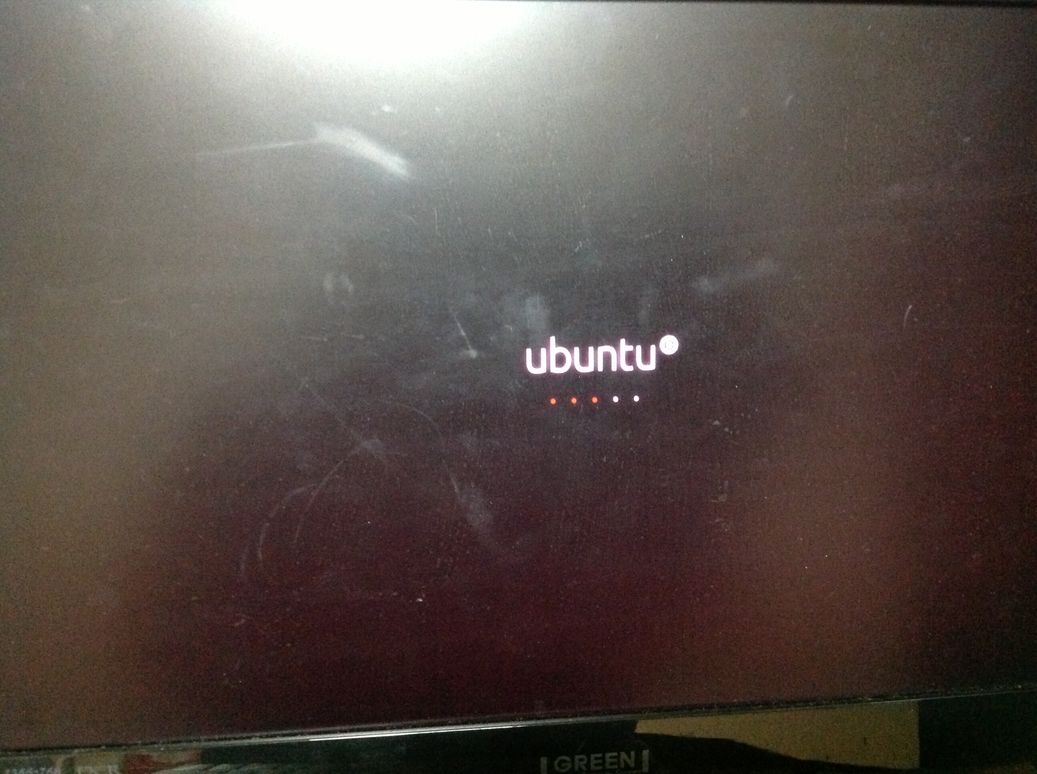 우분투 로고가 똮~~! (아아 죄송합니다;; 제가 잠을 못자서 그려려니 해주십시오.)
우분투 로고가 똮~~! (아아 죄송합니다;; 제가 잠을 못자서 그려려니 해주십시오.)
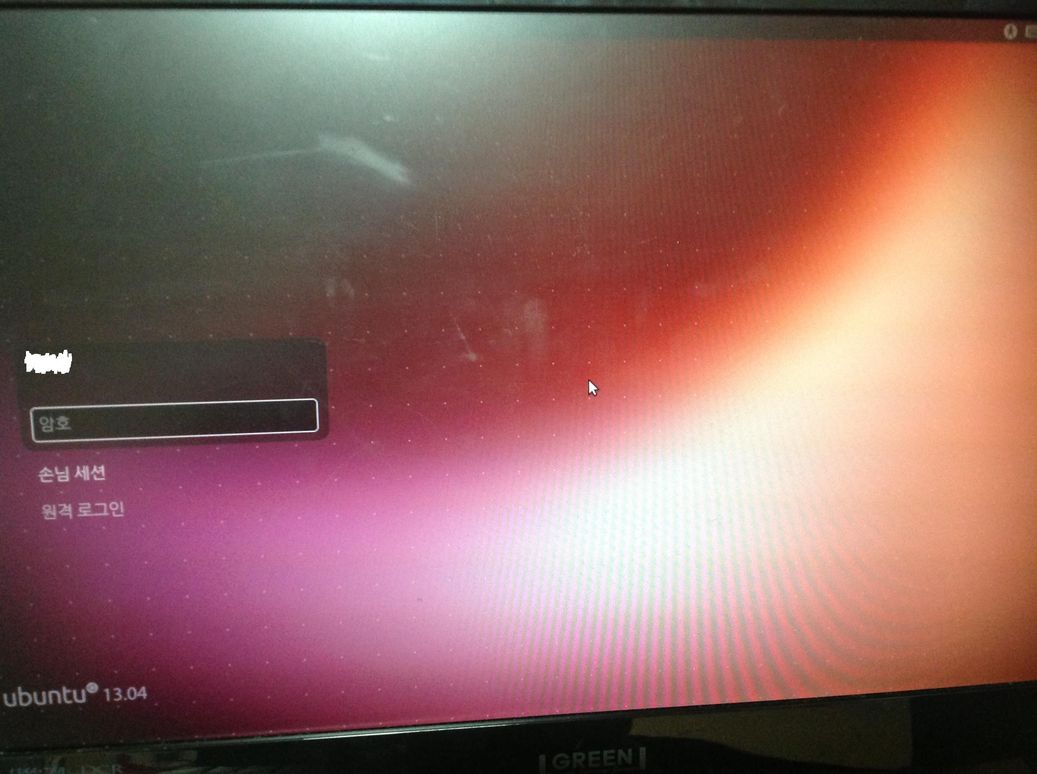 종이에 메모해 둔 암호를 입력합니다. 그리고 엔터.
종이에 메모해 둔 암호를 입력합니다. 그리고 엔터.
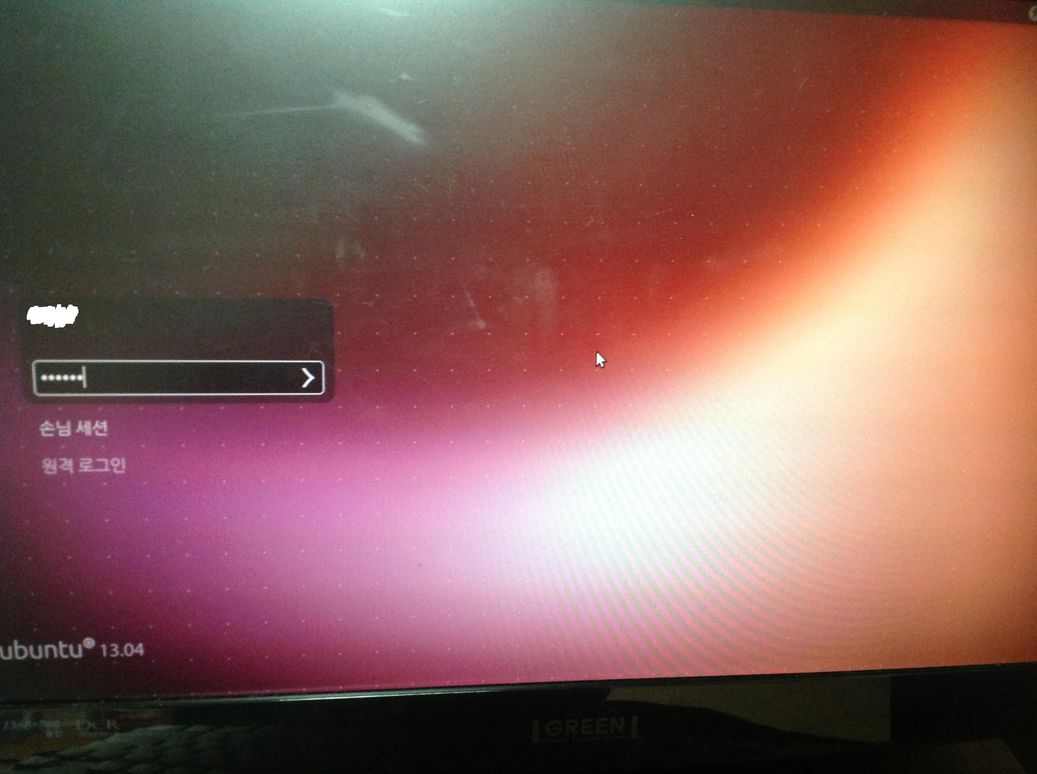
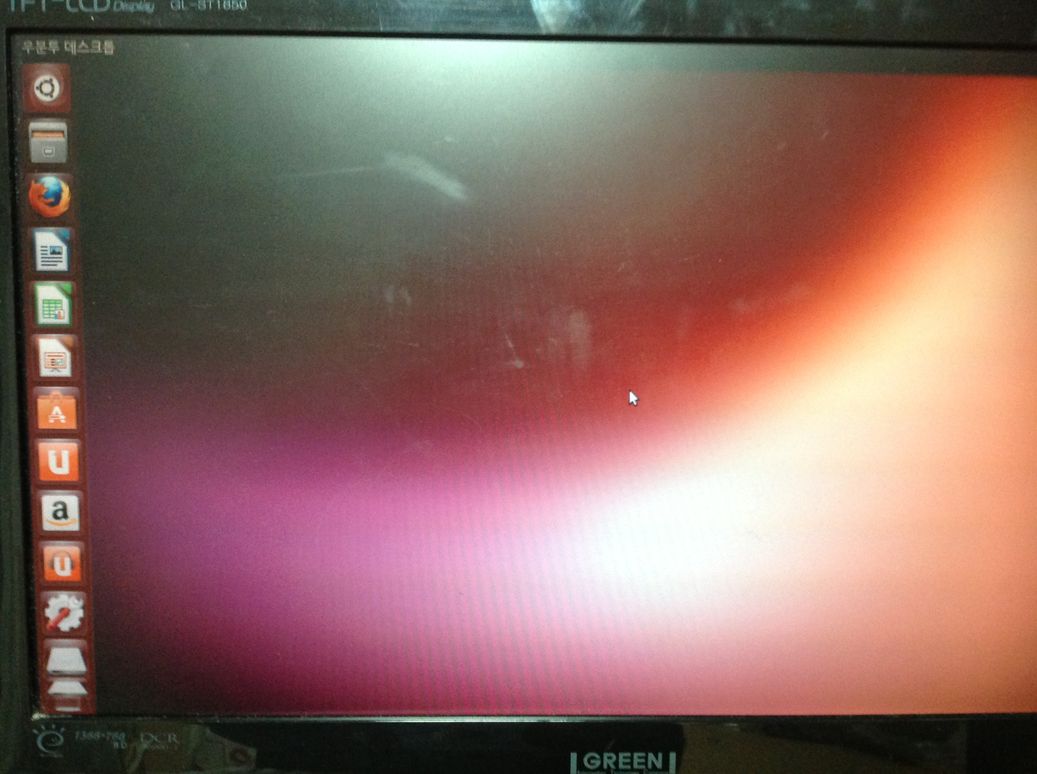 오우~ 정상적으로 우분투 화면이 나왔네요. 모든 설치가 완료 되었습니다.
오우~ 정상적으로 우분투 화면이 나왔네요. 모든 설치가 완료 되었습니다.
잘 따라와주셔서 감사합니다. 여기까지 대단히 수고하셨습니다.
우분투를 종료하고 윈도로 부팅했습니다.
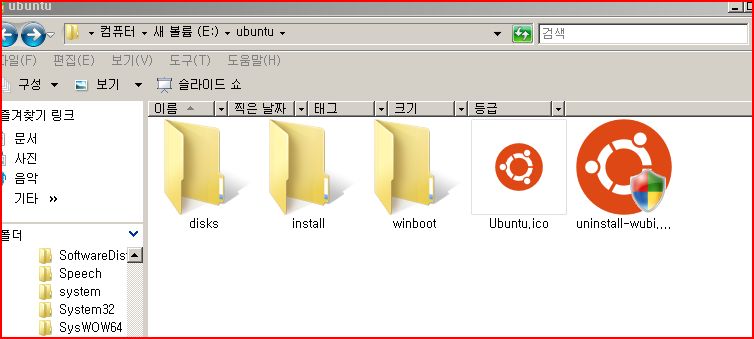
우분투를 삭제할 수 있는 또 다른 방법이 있습니다.
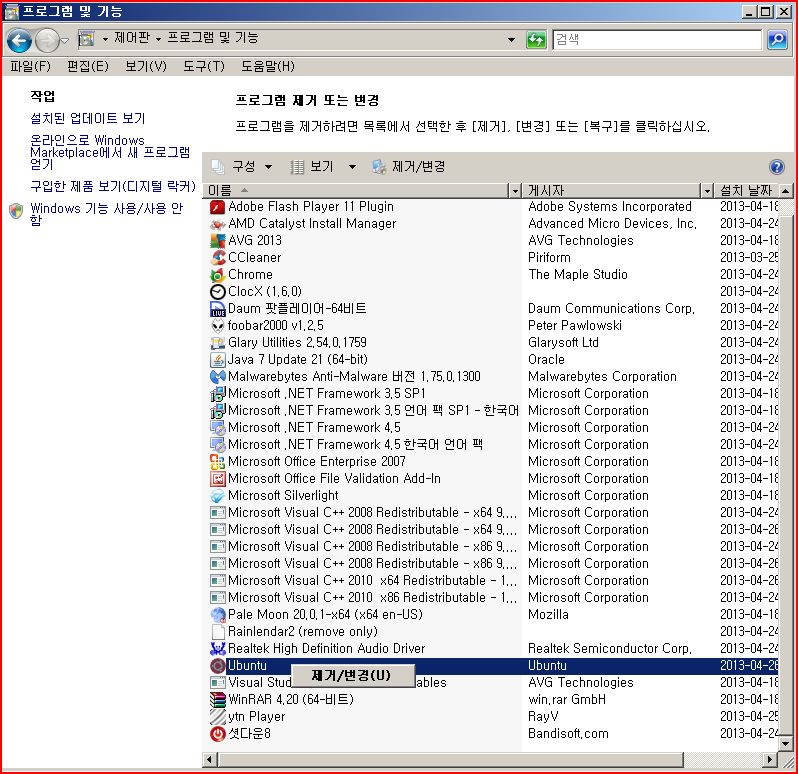
삭제가 가능합니다.
여기까지 모든 설치기를 마칩니다.
회원 여러분~! 읽어주셔서 정말 감사합니다.
오늘도 행복한 하루 되시길 바랍니다.
(저는 완전히 산화 되었으므로.. 저녁에 뵙겠습니다. 나중에 인사드릴께요.)
-끝
by LAUDE
댓글 [5]
-
마이크로닉스 2013.04.26 05:24 -
LAUDE 2013.04.26 05:31 밤을 하얗게 불태우고 있습니다. ^^;;
감사합니다.
-
한방88 2013.04.26 08:08 할 말을 잃음 ㅡㅡ;;
카메라 스샷까지 찍어 가시면서 ㅜㅜ 감사가 아니고 감동 입니다. ㅜㅜ
이따가 얼른 따라 해 보겠습니다.
-
LAUDE 2013.04.26 20:07 우분투 설치가 이렇게 화두가 될 줄 몰랐습니다.
관심가져주신 많은 회원분들께 정말 감사드립니다.
기분 좋습니다.
-
tara 2013.04.28 02:42
윈도우가 일색인때 리눅스, 우분트 글들이 올라와 무척 반갑네요.
이부분또한 나누면 많은 배움과 좋은 것들이 많습니다.
좋은 글 잘봤습니다. 수고하셨습니다.
후일 시간 날때 오랜만으로 설치 한번 해봐야겠습니다. ^^
| 번호 | 제목 | 글쓴이 | 조회 | 추천 | 등록일 |
|---|---|---|---|---|---|
| [공지] | 사용기/설치기 이용안내 | gooddew | - | - | - |
| 11162 | 소프트웨어| 윈8.1 모든 버전 시디키 입력하기............ [3] | 구디 | 61135 | 1 | 09-08 |
| 11161 | 유무선 공유기 설치 & 사용기?? [3] | 콩나물국 | 59941 | 0 | 02-24 |
| 11160 | MS 오피스 2007 설치후.. [4] |
|
44934 | 0 | 11-28 |
| 11159 | 윈 도 우| WORLD`S BEST PE - FINAL ★★★메뉴얼★★★ [1180] | 사랑과평화 | 40845 | 567 | 05-11 |
| 11158 | 인터넷 끊김 증상... 임시 방법...(2) [34] | 김용환 | 36693 | 0 | 02-13 |
| 11157 | 윈 도 우| Windows 10 Pro 영구 인증하기 [18] |
|
35347 | 5 | 08-02 |
| 11156 | 시게이트 하드디스크 (피씨디렉트) A/S 후기 [19] | 최순곤 | 28361 | 0 | 02-24 |
| 11155 | MSDN windows7 86-64Bit ultimate Dell OEM 설치후 자동리... [31] | 최재수 | 28356 | 0 | 09-19 |
| 11154 | GHOST XP sp3 순정판 [17] |
|
28318 | 0 | 04-30 |
| 11153 | 은나노님의 7diet2 버전 버그 리포트 [4] |
|
26891 | 0 | 06-02 |
| 11152 | 윈 도 우| 윈8 합법적인키로 윈8.1 ISO 다운로드 방법입니다. [16] | 사랑해요1 | 26225 | 3 | 10-19 |
| 11151 | 윈7 허접 설치 사용기 [10] |
|
25733 | 0 | 01-14 |
| 11150 | 7068 KR 설치했습니다. [3] | 김용환 | 25607 | 0 | 04-01 |
| 11149 | 소프트웨어| 어도비 콜렉션 cs5.5 인증 해결~!!! [13] |
|
24928 | 0 | 08-02 |
| 11148 | 소프트웨어| 자료실에올라온 윈도우7 새로운 설치방법 해본결과....대박 [15] | 슈퍼맨 | 24743 | 0 | 09-12 |
| 11147 | USB 16기가 지름신.. [21] |
|
24491 | 0 | 12-15 |
| 11146 | 대박이군요. Differencing VHD 기능 [21] | BigShit | 24204 | 0 | 11-22 |
| 11145 | 소프트웨어| Win8Mpe L ◆◇ 28일 AM 8:00 특별한 문제가 없으면 마지막... [255] | tara | 23717 | 80 | 04-25 |
| 11144 | 윈도우7 멈춤 현상 전 이게 문제였네요~ 해결 봤습니다^^; [14] |
|
23530 | 0 | 10-31 |

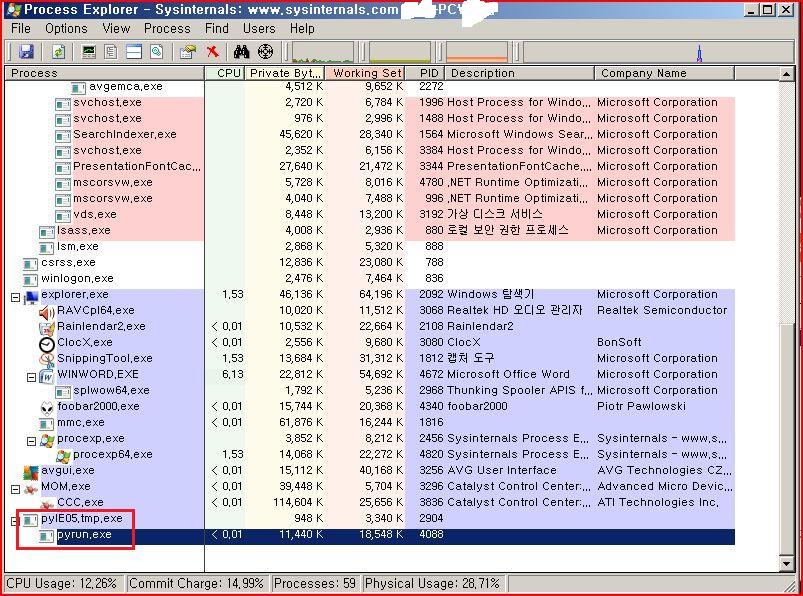
새벽에 고생 많으시네요.